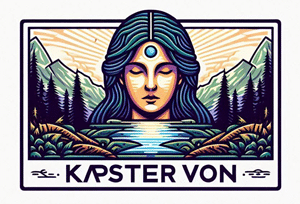Att ansluta till ett Wi-Fi-nätverk kräver inte nödvändigtvis att du anger ett långt och komplicerat lösenord. Det finns säkert ett enklare och bekvämare sätt att ansluta till ett trådlöst nätverk. Vi ska förklara vad den mystiska WPS-knappen på din router är och hur du kan använda den för att direkt ansluta till ett WiFi-nätverk.
Vad är WPS och hur hittar jag den på min WiFi-router?
WiFi Protected Setup (WPS) är en funktion som gör att du snabbt och enkelt kan ansluta till ett trådlöst nätverk utan att manuellt behöva ange ett lösenord. Denna teknik, som introducerades på marknaden 2006, är nu standard i de flesta routrar. WPS automatiserar nätverkskonfigurationen och förenklar den genom att trycka på en knapp. Detta gör att användare enkelt kan ansluta sina enheter, såsom smartphones, bärbara datorer och TV-apparater, utan att behöva skriva om komplexa lösenord.
För att kunna använda WPS-funktionen måste du först kontrollera att din router har stöd för funktionen. Detta indikeras vanligtvis av en symbol med två pilar – en som pekar nedåt och en som pekar uppåt – eller av ordet ”WPS”. Var är WPS-knappen på WiFi-routern? I de flesta fall finns den på baksidan eller sidan av enheten. När du trycker på den växlar routern automatiskt till delningsläge, så att du snabbt kan ansluta till nätverket utan att behöva ange ett lösenord.
Att använda WPS-funktionen är särskilt användbart i situationer där lösenordet för WiFi-nätverket är långt, komplext och svårt att komma ihåg, vilket ofta leder till misstag när du anger det. Denna funktion är särskilt användbar vid sociala sammankomster och affärsmöten där värden vill ge tillgång till sitt nätverk utan att behöva avslöja ett privat lösenord.. På så sätt är det möjligt att snabbt och enkelt ge gästerna tillgång till nätverket samtidigt som säkerheten och sekretessen för deras data upprätthålls.
Hur kan jag ansluta min enhet till ett Wi-Fi-nätverk med WPS?
För att ansluta till ett WiFi-nätverk med WPS, leta först upp knappen på din router. När du har tryckt på den går du till inställningarna för WiFi-nätverket på din telefon, bärbara dator eller annan enhet, välj namnet på värdnätverket och klicka på ”Anslut”. Efter en stund kommer din enhet automatiskt att ladda ner routerns inställningar och ansluta till nätverket, vilket eliminerar behovet av att manuellt ange ett lösenord.
Många routrar har en WPS-funktion som skyddas av en PIN-kod som måste anges när du loggar in på nätverket. Lyckligtvis är det mycket enklare att ange den här koden än att ange ett komplext lösenord. PIN-koden för WPS-funktionen finns vanligtvis på routerns omslag eller i routerns användarhandbok. Om den inte finns där kan du hitta den genom att logga in på routerns hanteringspanel och ange dess IP-adress i en webbläsare. När du har hittat PIN-koden anger du den när du uppmanas att försöka ansluta till nätverket. Enheten kommer då automatiskt att upprätta en WiFi-anslutning.
De senaste routermodellerna har också NFC-teknik (Near Field Communication), som gör att du snabbt kan ansluta till ett WiFi-nätverk genom att föra din enhet närmare routern. Räckvidden är vanligtvis några centimeter. Observera att båda enheterna måste ha stöd för denna teknik. När du använder NFC krävs ingen ytterligare åtgärd efter att du har tryckt på knappen på routern. Det räcker med att föra en enhet, t.ex. en smartphone eller surfplatta, nära routern så upprättas en nätverksanslutning automatiskt.
Relaterade artiklar:
Hur man använder WiFi utan lösenord? Det finns två beprövade sätt att göra det
Vad blockerar Wi-Fi-signalen? Ta bort följande föremål från routerns omgivning så snart som möjligt